Khi chuyển từ môi trường macOS sang Windows, nhiều người dùng thường cảm thấy nhớ những tính năng độc đáo và tiện lợi mà Apple đã tích hợp sẵn, như khả năng tìm kiếm thông minh với Spotlight, xem trước tệp nhanh chóng bằng Quick Look, hay chia sẻ dữ liệu tức thì qua AirDrop. Mặc dù Windows đã có những cải tiến đáng kể, một số tính năng đặc trưng này vẫn chưa được tích hợp hoàn toàn. Tuy nhiên, đừng lo lắng! Với sự trợ giúp của các công cụ mạnh mẽ từ Microsoft PowerToys và những ứng dụng bên thứ ba sáng tạo, bạn hoàn toàn có thể tái tạo những trải nghiệm tuyệt vời này trên chiếc PC Windows của mình. Bài viết này sẽ hướng dẫn bạn 6 cách để mang các tính năng nổi bật của macOS lên Windows, giúp bạn tối ưu hóa quy trình làm việc và tận hưởng một trải nghiệm sử dụng mượt mà hơn.
1. Tìm kiếm nhanh như Spotlight với PowerToys Run
Spotlight trên macOS nổi tiếng với khả năng tìm kiếm mạnh mẽ, không chỉ giúp bạn tìm tệp, mở cài đặt mà còn thực hiện các phép tính nhanh chóng. Mặc định, công cụ tìm kiếm của Windows có thể chưa đáp ứng được hết các nhu cầu này. Tuy nhiên, bạn hoàn toàn có thể đạt được chức năng tương tự bằng cách sử dụng PowerToys Run trong bộ công cụ PowerToys của Microsoft.
Để thiết lập, trước tiên bạn cần tải và cài đặt Microsoft PowerToys từ Microsoft Store. Sau khi cài đặt, hãy khởi chạy ứng dụng và điều hướng đến tab Bảng điều khiển (Dashboard). Tại đây, tìm và bật tùy chọn PowerToys Run.
Nhấp vào PowerToys Run để truy cập các cài đặt bổ sung. Bạn có thể tùy chỉnh phím tắt kích hoạt, cũng như bật/tắt các khả năng như thực hiện phép tính, điều hướng thư mục, mở cửa sổ Terminal của Windows, và nhiều hơn nữa.
Nhấn tổ hợp phím Alt + Spacebar để khởi chạy Run. Giờ đây, bạn có thể tìm kiếm ứng dụng, thư mục và tệp tin một cách nhanh chóng. Ngoài ra, bạn còn có các tùy chọn bổ sung để khởi chạy ứng dụng với quyền quản trị viên, với một người dùng khác, hoặc mở vị trí tệp. Giống như Spotlight, PowerToys Run cho phép bạn thực hiện các phép tính tức thời, chạy lệnh hệ thống hoặc tìm kiếm các cài đặt hệ thống.
Bạn cũng có thể tinh chỉnh các tìm kiếm của mình bằng cách sử dụng các định danh hoặc từ khóa. Ví dụ, nếu bạn gõ $audio, PowerToys Run sẽ chỉ hiển thị các cài đặt âm thanh. Nếu bạn gõ ký hiệu >, bạn có thể luân chuyển giữa các cửa sổ ứng dụng đang mở trực tiếp từ thanh tìm kiếm.
Tải xuống: PowerToys (Miễn phí)
2. Xem trước nội dung file tức thì với PowerToys Peek
macOS có một tính năng Quick Look tuyệt vời cho phép người dùng xem trước nội dung tệp như PDF, hình ảnh, âm thanh hoặc video mà không cần mở chúng bằng ứng dụng liên quan. Windows Explorer cũng có một ngăn xem trước, nhưng nó có hỗ trợ định dạng khá hạn chế.
Mặc dù bạn có thể sử dụng một ứng dụng của bên thứ ba phổ biến như Quick Look cho Windows, nhưng một lựa chọn thay thế tốt hơn là PowerToys Peek. Công cụ này cho phép bạn xem trước các tệp tin một cách nhanh chóng trong File Explorer và hỗ trợ hầu hết các định dạng tệp, bao gồm hình ảnh, video và tài liệu văn bản. Bạn thậm chí có thể sao chép văn bản trực tiếp từ cửa sổ xem trước tài liệu.
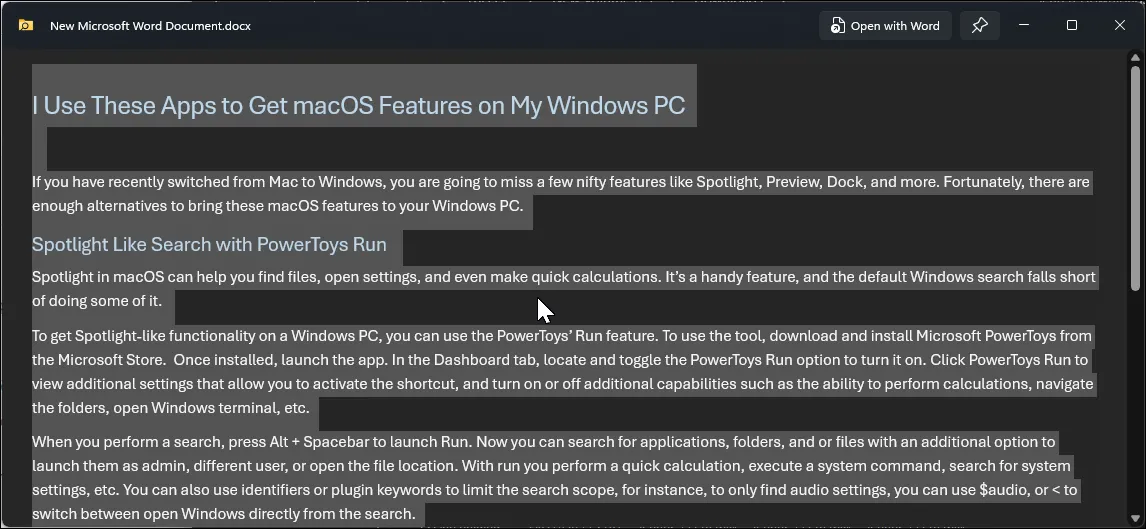 PowerToys Peek xem trước tài liệu văn bản trên Windows 11
PowerToys Peek xem trước tài liệu văn bản trên Windows 11
Để sử dụng Peek, hãy khởi chạy PowerToys, mở tab Peek ở ngăn bên trái, sau đó bật công tắc Enable Peek.
Giờ đây, bạn có thể chọn bất kỳ mục nào trong File Explorer và nhấn tổ hợp phím Ctrl + Spacebar để mở bản xem trước nhanh. Bạn cũng có thể sử dụng các phím mũi tên phải hoặc trái để duyệt qua các tệp khác trong cùng thư mục.
Tải xuống: PowerToys (Miễn phí)
3. Chia sẻ file siêu tốc như AirDrop với Snapdrop
AirDrop cho phép bạn truyền tệp giữa các thiết bị Apple một cách tức thì. Trong khi Windows, với ứng dụng Phone Link, cũng hỗ trợ chia sẻ tệp tức thì, bạn cần thiết lập từng thiết bị trước khi có thể bắt đầu chia sẻ.
Snapdrop đơn giản hóa quy trình này một cách đáng kinh ngạc. Đây là một ứng dụng web cho phép bạn chia sẻ tệp giữa các thiết bị trong cùng một mạng. Hơn nữa, bạn thậm chí có thể gửi tin nhắn văn bản nhanh đến các thiết bị được kết nối với mạng cục bộ.
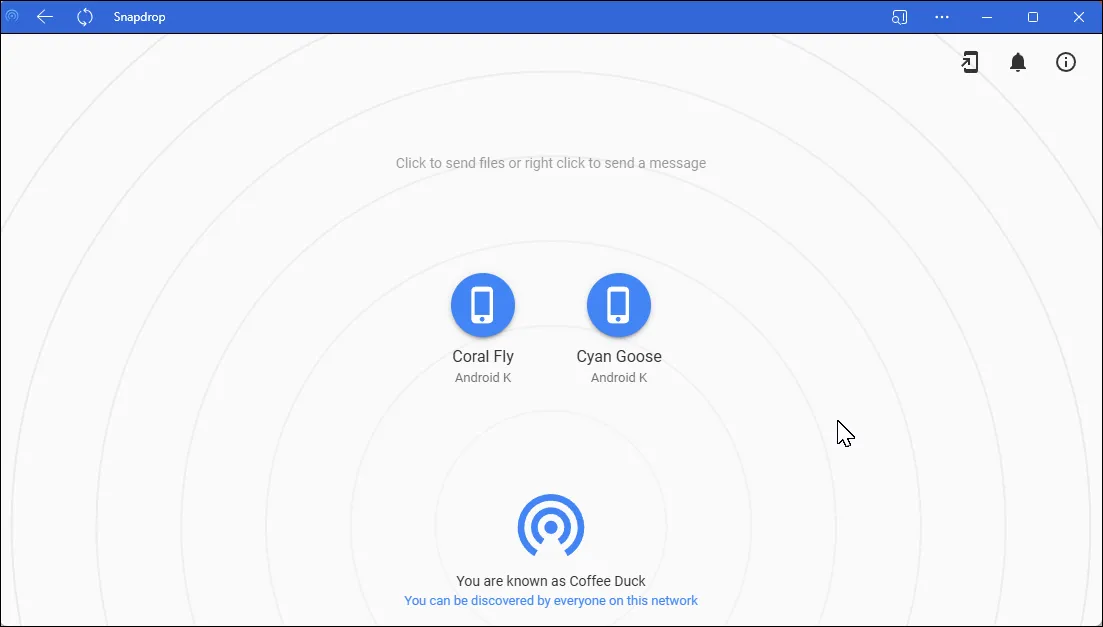 Giao diện Snapdrop hiển thị các thiết bị đã kết nối trên cùng mạng
Giao diện Snapdrop hiển thị các thiết bị đã kết nối trên cùng mạng
Để chia sẻ tệp từ máy tính của bạn sang một thiết bị khác, hãy đảm bảo cả hai thiết bị đều đang ở cùng mạng Wi-Fi. Sau đó, truy cập Snapdrop.net trên PC của bạn và cả trên máy tính bảng hoặc điện thoại thông minh để đảm bảo cả hai thiết bị đều có thể được phát hiện.
Tiếp theo, nhấp vào tên thiết bị thứ hai của bạn, chọn các tệp bạn muốn gửi và nhấp vào Open. Trên thiết bị thứ hai, chạm vào Save để tải tệp xuống.
Bạn có thể cài đặt Snapdrop như một ứng dụng web (PWA) và ghim nó vào thanh tác vụ để truy cập dễ dàng hơn. Để làm điều này, nhấp vào biểu tượng Install Snapdrop (biểu tượng điện thoại di động) ở góc trên bên trái, chọn Install và chờ quá trình cài đặt hoàn tất. Giờ đây, bạn có thể mở Snapdrop từ tìm kiếm của Windows như một ứng dụng độc lập.
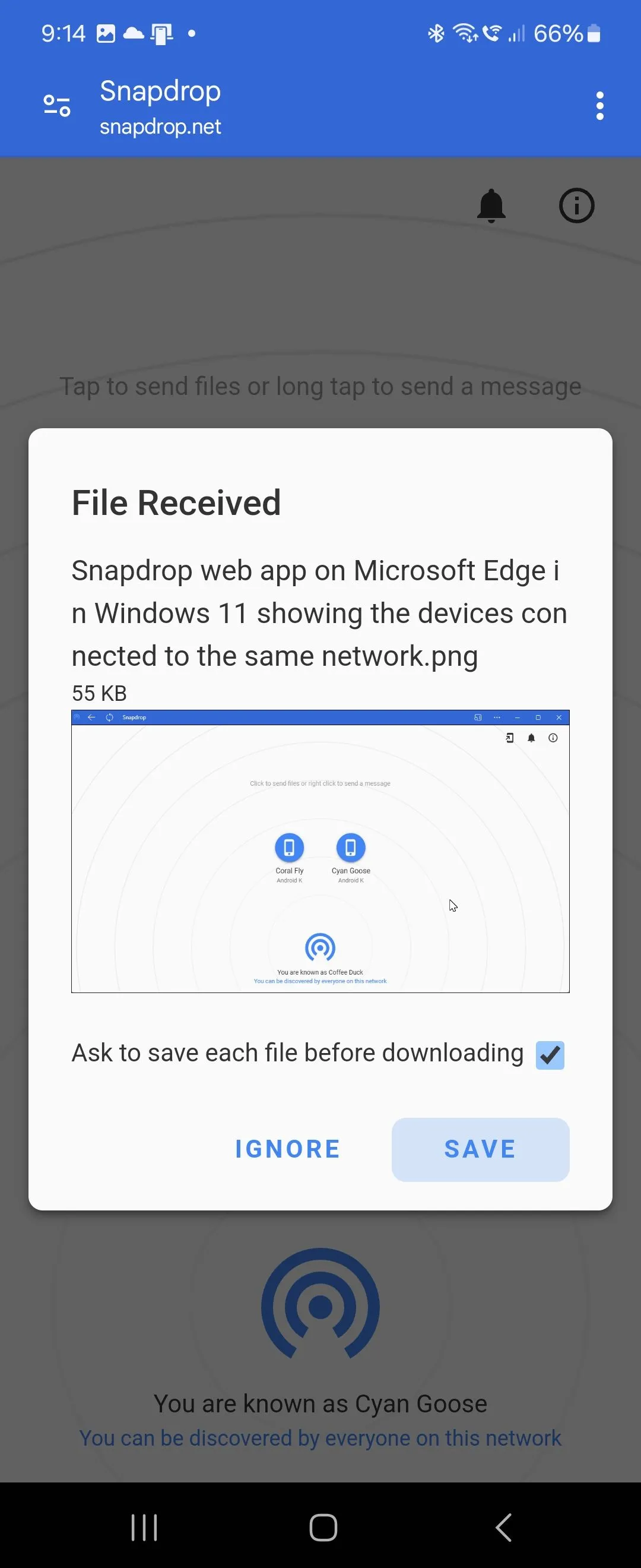 Thông báo nhận file trên điện thoại Android thông qua Snapdrop
Thông báo nhận file trên điện thoại Android thông qua Snapdrop
Mặc dù Snapdrop hoạt động tốt cho việc chia sẻ tệp giữa các thiết bị, nhưng nó yêu cầu kết nối internet để hoạt động. Đối với những người muốn một ứng dụng gốc, LocalSend là lựa chọn tuyệt vời để gửi tệp giữa các thiết bị mà không cần kết nối internet.
4. Gọi điện và nhắn tin từ PC bằng Phone Link
Bạn có thể dễ dàng nhắn tin và gọi điện từ máy Mac của mình. Windows cũng cung cấp các chức năng tương tự với ứng dụng Phone Link, cho phép bạn quản lý thông báo, gửi và nhận tin nhắn văn bản với các gợi ý trả lời bằng AI, và thậm chí thực hiện cuộc gọi.
Để bắt đầu, bạn cần thiết lập Phone Link trên máy tính Windows và điện thoại thông minh của mình. Đây là một quy trình nhanh chóng, bạn chỉ cần làm theo hướng dẫn liên kết để hoàn tất thiết lập.
Phone Link được cài đặt sẵn trên máy tính Windows của bạn, nhưng bạn sẽ cần tải xuống từ Google Play Store trên Android và App Store trên iOS.
Sau khi thiết lập hoàn tất, hãy khởi chạy Phone Link và mở tab Cuộc gọi (Calls). Sau đó nhấp vào Bắt đầu (Get Started). Một cửa sổ bật lên sẽ xuất hiện trên điện thoại thông minh của bạn. Chọn Cho phép (Allow) để bật quyền gọi điện.
Vậy là xong! Giờ đây, bạn có thể thực hiện cuộc gọi và trả lời tin nhắn văn bản một cách liền mạch từ PC Windows của mình.
Tải xuống: Link to Windows Android | iOS
5. Phím tắt chụp màn hình chuyên nghiệp với ShareX
Bạn có thể sử dụng công cụ Snipping Tool trong Windows để quay màn hình và chụp ảnh màn hình. Tuy nhiên, nó thiếu các phím tắt bàn phím bổ sung được cung cấp bởi macOS cho công cụ chụp màn hình của nó.
Ví dụ, trên Mac, bạn có thể sử dụng tổ hợp phím Shift + Command + 3 để chụp toàn màn hình, Shift + Command + 4 để chụp một phần màn hình, hoặc Shift + Command + 4 + Spacebar để chụp một cửa sổ hoặc menu cụ thể.
ShareX là một công cụ chụp màn hình mã nguồn mở, giàu tính năng cho phép bạn có được chức năng chụp màn hình giống Mac trên Windows. Điểm nổi bật của ShareX là cho phép bạn gán các phím tắt tùy chỉnh để chụp vùng, toàn màn hình, cửa sổ hoạt động và nhiều hơn nữa.
Để tạo một phím tắt tùy chỉnh, hãy khởi chạy ShareX và nhấp vào Cài đặt phím nóng (Hotkey settings) ở ngăn bên trái. Chọn Thêm (Add) và chọn chức năng bạn muốn gán (chẳng hạn như chụp một vùng, toàn màn hình hoặc cửa sổ hoạt động). Đặt phím tắt bằng cách nhấn các phím bạn muốn sử dụng.
Bạn cũng có thể chỉnh sửa, xóa hoặc nhân đôi các phím tắt hiện có để tùy chỉnh quy trình làm việc của mình cho các ứng dụng khác nhau.
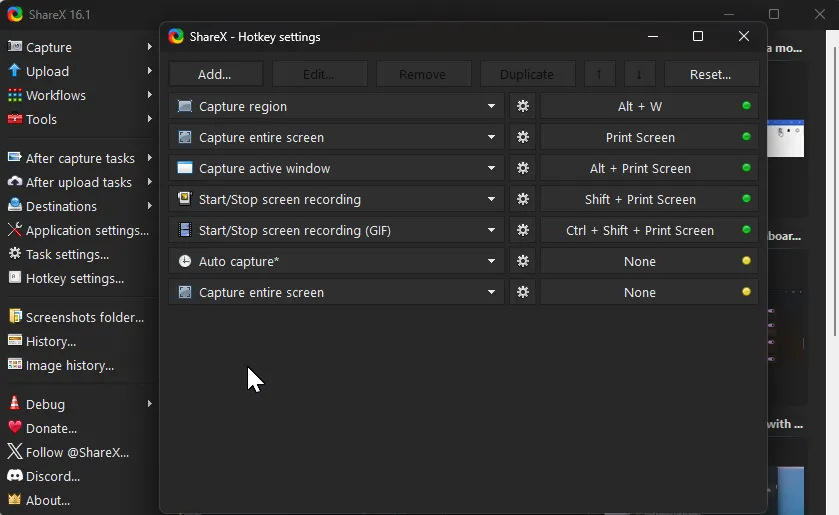 Cài đặt phím nóng ShareX trên Windows 11
Cài đặt phím nóng ShareX trên Windows 11
Tải xuống: ShareX (Miễn phí)
6. Mang hình nền động của Mac lên Windows với WinDynamicDesktop
macOS có một số hình nền ấn tượng thay đổi tùy thuộc vào thời gian trong ngày. Mặc dù Windows Spotlight có thể tự động thay đổi hình nền và màn hình khóa mỗi ngày, nhưng nó thiếu sự chuyển đổi liền mạch suốt cả ngày mà Mac mang lại.
WinDynamicDesktop là một ứng dụng của bên thứ ba mang tính năng Dynamic Desktop lên Windows. Nó sử dụng vị trí của bạn để xác định thời gian và thay đổi hình nền máy tính của bạn tương ứng.
Bạn có thể đặt một chủ đề từ bộ sưu tập hình nền động hiện có được nhập từ các phiên bản macOS khác nhau, bao gồm Mojave, Catalina, Big Sur, Monterey, Ventura và Sonoma.
Sau khi chọn một chủ đề, nhấp vào Tải xuống (Download) để lưu các tệp vào ổ đĩa cục bộ của bạn. Sau đó nhấp vào Áp dụng (Apply) để đặt nó làm hình nền máy tính của bạn. Ngoài ra, bạn có thể tìm thêm các chủ đề trực tuyến hoặc nhập một chủ đề tùy chỉnh từ một tệp.
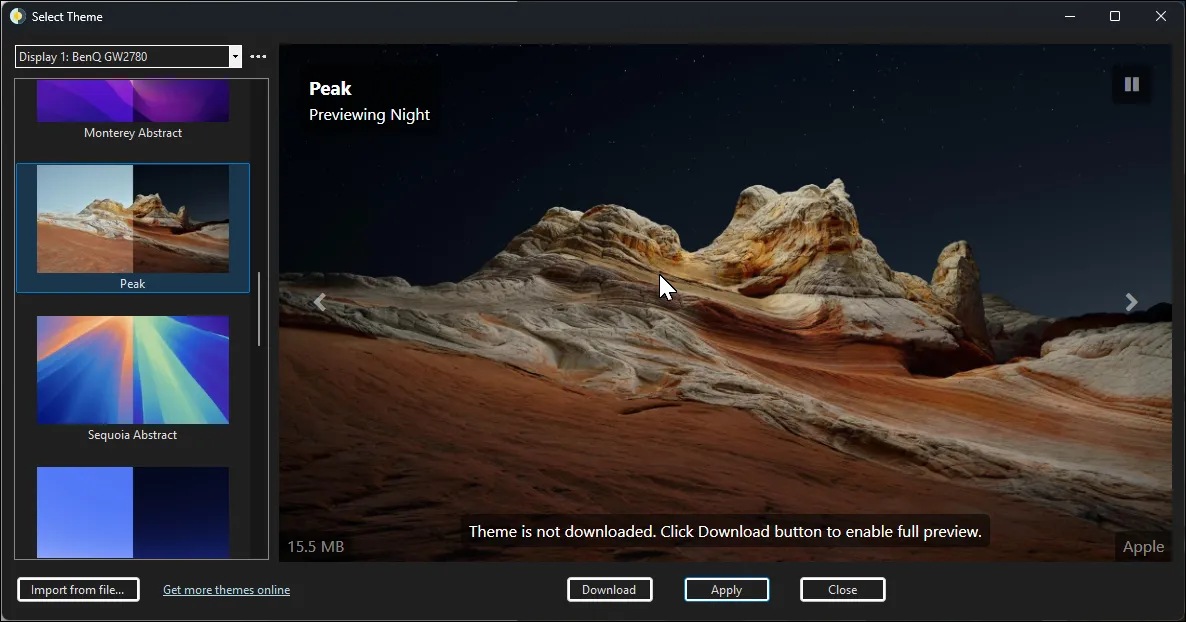 Ứng dụng WinDynamicDesktop với chủ đề Peak được chọn
Ứng dụng WinDynamicDesktop với chủ đề Peak được chọn
Tải xuống: WinDynamicDesktop
Dù bạn là một người dùng lâu năm của macOS vừa chuyển sang Windows, hay đơn giản chỉ là muốn nâng cấp trải nghiệm sử dụng PC của mình, các công cụ và ứng dụng mà khoahoccongnghe.net đã giới thiệu trong bài viết này chính là những giải pháp tuyệt vời. Từ việc tìm kiếm thông minh như Spotlight, xem trước tệp tức thì, chia sẻ dữ liệu không dây, đến việc quản lý cuộc gọi/tin nhắn hay tùy chỉnh hình nền động, tất cả đều có thể được tái hiện trên hệ điều hành Windows. Hãy khám phá và tận dụng tối đa những tiện ích này để biến chiếc máy tính Windows của bạn trở nên mạnh mẽ và cá nhân hóa hơn bao giờ hết. Đừng ngần ngại trải nghiệm và chia sẻ những tính năng yêu thích của bạn trong phần bình luận bên dưới nhé!